Мазмұны

MP4 - iOS және Android қоса алғанда, бірнеше құрылғылармен үйлесімді жиі қолданылатын бейне пішімі. Дегенмен, кейде iPhone құрылғысында MP4 бейнесін ойнату кезінде кейбір мәселелерге тап болуыңыз мүмкін.
Жылдам жауапАйфонда mp4 файлын компьютердегі iTunes кітапханасына қосып, оны iPhone құрылғысымен синхрондаңыз және ойната аласыз. кейін бейне қолданбасы арқылы бейнені ашыңыз. Сондай-ақ VLC сияқты үшінші тарап қолданбасын пайдалануға немесе электрондық поштаңыздағы файлды ашуға болады.
Біз неге iOS құрылғыларында mp4 файлын ойната алмайтындығыңызға және осы мәселенің ықтимал түзетулері.
Мазмұны- Неге мен iPhone-да Mp4 ойната алмаймын?
- IPhone-да MP4 ойнату.
- №1 әдіс: Файлды iCloud немесе iPhone қоймасына сақтау
- №2 әдіс: үшінші тарап медиа ойнатқышын пайдалану
- №3 әдіс: файлды электрондық поштадан ашу
- №1-қадам: электрондық пошта қолданбасын ашу
- 2-қадам: Mp4 тіркемесі бар электрондық поштаға өтіңіз
- №3-қадам: Файлды ашыңыз
- Қорытынды
- Жиі қойылатын сұрақтар
Неліктен мен iPhone-да Mp4 ойната алмаймын?
mp4-тің болмауына әкелетін көптеген себептер бар. iPhone құрылғысында ойнату. Олардың кейбіреулері төменде берілген:
Сондай-ақ_қараңыз: IPhone арқылы Spotify-да кезекті қалай тазартуға болады- Ағымдағы медиа ойнатқыш бейне файлыңыздың кодектерін қолдамайды.
- Қате кеңейтім mp4 файлының.
- MP4 файлыңыз дұрыс қысылмаған .
MP4 ойнатылудаiPhone.
Бұл мәселені шешу көрінетіндей күрделі емес және біздің қадамдық нұсқаулық сізге қажетті көмек көрсетіп, бұл мәселені тез шешеді.
Міне, мыналар: iPhone құрылғысында mp4 ойнатудың үш әдісі.
№1 әдіс: Файлды iCloud немесе iPhone қоймасында сақтау
iCloud — пайдаланушыларға мультимедиа файлдарына қол жеткізуге мүмкіндік беретін Apple ұсынған бұлттық қызмет. әртүрлі iOS құрылғыларында. Кез келген mp4 файлын iPhone құрылғысында iCloud Drive ішіне жүктеп салғаннан кейін ойнатуға болады. Ол үшін:
- Алдымен Apple тіркелгі деректерін пайдаланып iCloud жүйесіне кіріңіз.
- Кейін бетіңіздегі iCloud Drive түймесін түртіңіз.
- Жоғарғы жолақтан “Жүктеп салу” түймесін тауып, mp4 файлыңызды iCloud-қа жүктеп салу үшін оны түртіңіз.
- Бейне файл автоматты түрде синхрондалады . Жүктеп салу аяқталғаннан кейін 13>iPhone құрылғысы .
- Енді Файлдар > iCloud Drive, және оны ойнату үшін mp4 файлын түртіңіз.
Сонымен қатар Google Drive, One Drive, Dropbox және басқа бұлтты пайдалануға болады. M4 файлдарын жүктеп салу қызметтері.
№2 әдіс: Үшінші тарап медиа ойнатқышын пайдалану
Кейде mp4 файлдары iOS құрылғыңызда ойнатылмайды, себебі медиа ойнатқышыңыз ойнатпайды. оларға қолдау көрсетіңіз. Бұл мәселені шешу үшін VLC сияқты үшінші тарап медиа ойнатқыштарын пайдалануға болады. Ол үшін мына қадамдарды орындаңыз:
- Біріншіден, үйдегі App Store дүкеніне өтіңіз.экран .
- iOS жүйесіне арналған VLC жүктеп алыңыз және жүктеп алудың аяқталуын күтіңіз.
- Кейін, қалаған mp4 файлын қосыңыз. VLC қолданбасын алғаш іске қосқан кезде басында берілген нұсқаулықты орындау арқылы VLC кітапханасында ойнатыңыз.
- Файл қосылғаннан кейін, VLC ашыңыз құрылғыңызда .
- Енді барлық қолданбаларға өтіп, ойнатқыңыз келетін бейне файлды түртіңіз.
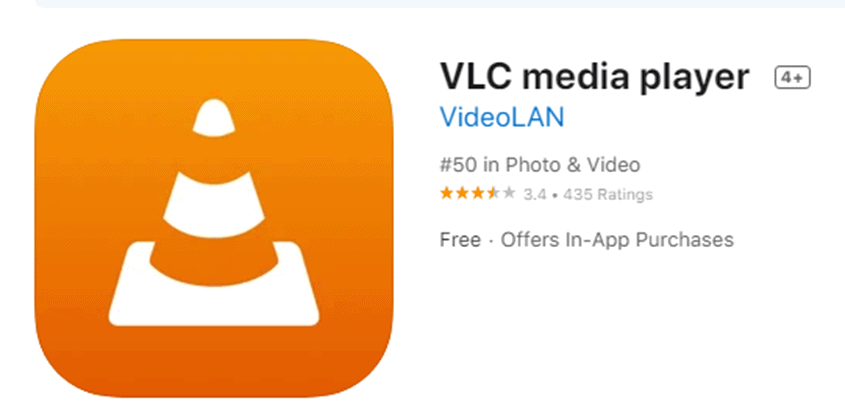
3-әдіс: Электрондық поштадан файлды ашу
Айфонда mp4 файлын ашу үшін жасай алатын тағы бір нәрсе - оны электрондық пошта арқылы жүктеп алу. Ол үшін келесі қарапайым қадамдарды орындаңыз.
№1-қадам: Электрондық пошта қолданбасын ашыңыз
Егер сіз Apple Mail пайдаланушысы болсаңыз, ақ түсті көк белгішені табыңыз. негізгі экрандағы конверт. Оны ашу үшін оны түртіңіз. Дегенмен, Yahoo, Gmail немесе кез келген басқа қолданбаны пайдалансаңыз, құрылғыңызда арнайы қолданбаны ашыңыз.
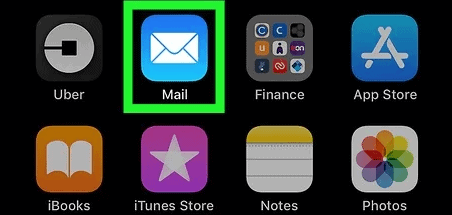
№2 қадам: Mp4 тіркемесі бар электрондық поштаға өтіңіз
Электрондық поштаның кіріс жәшігі бөлімінде төмен жылжыңыз, mp4 бар электрондық поштаны тауып, оны ашу үшін түртіңіз. Қағаз қыстырғыш белгішесі қосымшаны көптеген қолданбаларда көрсетеді, сондықтан оны сол жерден табыңыз. Кейде бұл файлдар тіркеменің орнына сілтеме арқылы жіберіледі. Сонымен, сілтемені ашып, файлды жүктеп алыңыз .
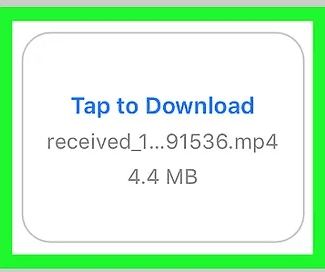
№3-қадам: Файлды ашыңыз
Бейнені сәтті жүктеп алғаннан кейін оны түртіңіз. iOS құрылғыңыздың стандартты медиа ойнатқышында ашылады.Егер файл үлкен болса, сізге ұзағырақ күту қажет болуы мүмкін.
Қорытынды
IPhone құрылғысында mp4 ойнату әдісі бойынша ақауларды жою бойынша қадамдық нұсқаулықта біз әртүрлі себептерді зерттедік. неге сіз iOS құрылғыңызда mp4 ойната алмайсыз. Бұған қоса, біз бұл мәселені шешудің үш қарапайым әдісін қарастырдық.
Сондай-ақ_қараңыз: HP ноутбуктеріндегі функционалдық пернелерді қалай өшіруге боладыЖоғарыда аталған әдістердің бірі сізге көмектесті деп үміттенеміз және енді iPhone телефонында mp4 бейне файлын сәтті ойната аласыз. . Осы әдістерді пайдалана беріңіз және сүйікті бейнелеріңізді еш қиындықсыз тамашалаңыз.
Жиі қойылатын сұрақтар
mp4 файлдары iPhone құрылғысында қайда сақталады?Айфонға бейне файлды жүктеп алған кезде, ол тікелей камера орамына өтпейді. Оның орнына құрылғы файлды басқа жерде сақтайды. mp4 файлын табудың ең жақсы жолы - Spotlight іздеуін пайдалану. Ол үшін бір саусақпен негізгі экранның ортасынан төмен қарай сырғытыңыз және іздеу жолағына жүктелген файлдың атын теріңіз. Файлды көргеннен кейін оны ашу үшін түртіңіз.
